使用“格式刷”功能可以将Excel2010工作表中选中区域的格式快速复制到其他区域,用户既可以将被选中区域的格式复制到连续的目标区域,也可以将被选中区域的格式复制到不连续的多个目标区域。下面分别介绍其操作方法。
1.使用格式刷将格式复制到连续的目标区域
打开Excel2010工作表窗口,选中含有格式的单元格区域,然后在“开始”功能区的“剪贴板”分组中单击“格式刷”按钮。当鼠标指针呈现出一个加粗的+号和小刷子的组合形状时,单击并拖动鼠标选择目标区域。松开鼠标后,格式将被复制到选中的目标区域,如图1所示。
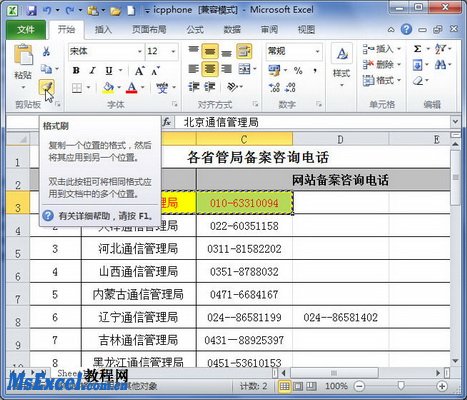
图1单击“格式刷”按钮
小提示:选中的目标区域和原始区域的大小必须相同。
2.使用格式刷将格式复制到不连续的目标区域
如果需要将Excel2010工作表所选区域的格式复制到不连续的多个区域中,可以首先选中含有格式的单元格区域,然后在“开始”功能区的“剪贴板”分组中双击“格式刷”按钮。当鼠标指针呈现出一个加粗的+号和小刷子的组合形状时,分别单击并拖动鼠标选择不连续的目标区域。完成复制后,按键盘上的ESC键或再次单击“格式刷”按钮即可取消格式刷,如图2所示。

图2使用格式刷将格式复制到不连续的目标区域
注:更多精彩教程请关注管理资源吧电脑教程栏目,管理资源吧电脑办公群:189034526欢迎你的加入